TPLINKLOGIN.NET est l'adresse standard où se trouve la connexion du routeur TP-LINK. Pour entrer dans le panneau de contrôle, le nom d'utilisateur et le mot de passe "admin-admin" sont utilisés. De plus, le compte personnel du routeur TP-Link se trouve à son adresse IP - 192.168.0.1 ou dans certains modèles 192.168.1.1. Mais que faire si l'adresse //tplinklogin.net ne s'ouvre pas et qu'une erreur se produit lorsque vous essayez d'accéder à l'interface Web? Voyons ensemble comment se connecter à un routeur TP-LINK.
Interface Web Tplinklogin.net - entrez le compte personnel de votre routeur TP-Link à 192.168.0.1
Ces instructions de connexion sont universelles et adaptées à la configuration de tous les routeurs TP-Link - TL-WR740N, TL-WR840N, TL-WR841N, etc.

Dans les nouveaux modèles, l'accès au compte personnel du routeur TP-Link à l'adresse "tplinklogin.net" n'est plus disponible en raison d'une inattention banale - la société a oublié de payer pour le domaine, et il est passé entre d'autres mains. L'interface Web du routeur se trouve désormais à l'adresse IP "192.168.0.1". Le login et le mot de passe pour la connexion sont restés les mêmes - admin-admin
Commençons, comme on dit, "à partir du poêle", et l'un des routeurs TP-LINK TL-WR741N les plus abordables nous aidera avec cela aujourd'hui.
- Nous le connectons à l'ordinateur à l'aide d'un câble réseau Ethernet, généralement fourni avec le routeur. Ce câble doit être inséré dans le connecteur réseau RJ-45 de la carte mère ou dans une carte réseau informatique séparée.

- L'autre extrémité est le port «LAN» du routeur - il est soit jaune, soit marqué d'un numéro pour TP-LINK. Pour le connecteur "WAN" - un câble d'un fournisseur Internet.


- Après cela, nous connectons l'alimentation du routeur, allumons le WiFi avec le bouton «ON» sur le boîtier et réinitialisons les paramètres aux paramètres d'usine à l'aide d'un petit bouton profond «Reset» - pour appuyer dessus, vous devez prendre un crayon ou tout autre objet fin, appuyez et maintenez pendant 10 secondes.
Après cela, la plupart des utilisateurs ouvrent un navigateur et saisissent l'adresse //tplinklogin.net et dans 50% des cas, ils reçoivent une erreur selon laquelle il est impossible de saisir les paramètres du routeur TP-Link.

Comment configurer un ordinateur pour se connecter au routeur TP-Link à l'adresse de l'administrateur TPLINKLOGIN.NET?
Le problème, lorsqu'il est impossible de saisir les paramètres du routeur à l'adresse tplinklogin.net, réside dans les paramètres incorrects dans Windows pour connecter la carte réseau du PC au routeur. Par conséquent, nous allons aux paramètres des connexions réseau de l'ordinateur le long de la chaîne suivante: Démarrer - Panneau de configuration - Réseau et Internet - Centre Réseau et partage - Modifier les paramètres de l'adaptateur.

Faites un clic droit sur "Connexion au réseau local" et ouvrez la section "Propriétés - Internet Protocol version 4"

Ici, vous devez cocher les cases sur le "Reçu automatique" sur l'adresse IP et les serveurs DNS - ils nous seront fournis automatiquement par le routeur. Faites attention au dernier point - si certains serveurs publics sont enregistrés comme DNS, par exemple 8.8.8.8 ou 4.4.4.4, vous ne pourrez pas accéder à l'adresse "tplinklogin.net" ou "tplinkmodem.net". Une autre option possible est d'enregistrer l'adresse IP du routeur ici, par défaut elle ressemble à "192.168.0.1"
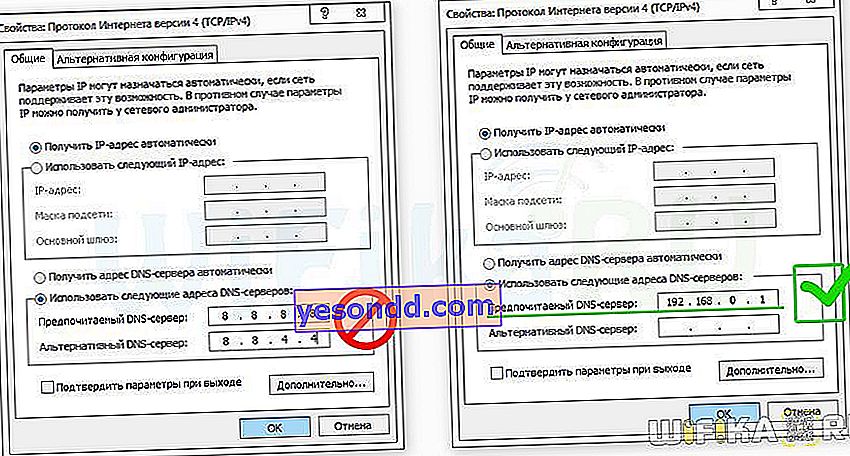
Si vous devez vous connecter au WiFi Windows 10, le chemin pour choisir un adaptateur réseau est légèrement différent - vous devez cliquer avec le bouton droit sur «Démarrer», sélectionnez «Connexions réseau», puis ouvrez la section «Paramètres de l'adaptateur».
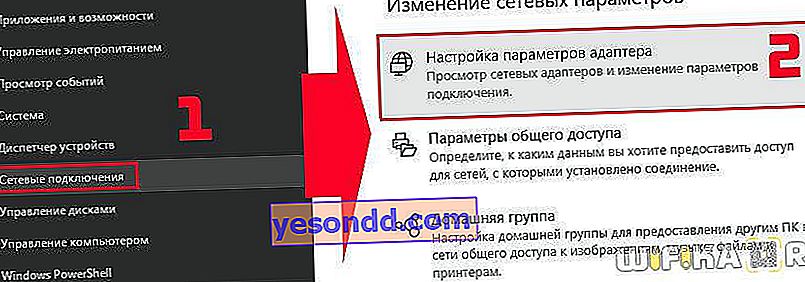
De plus, tout est exactement le même que celui décrit ci-dessus.
Enregistrez les paramètres avec le bouton "OK".
Comment entrer le compte personnel du routeur TPLINKLOGIN.NET via admin-admin?
Ensuite, allez dans le navigateur et tapez l'adresse convoitée «». La connexion au routeur TP-Link s'ouvrira par autorisation - entrez la paire de mot de passe de connexion "admin-admin".

Nous arrivons au panneau d'administration - il existe de nombreux éléments de menu pour configurer le routeur TP-LINK, mais le moyen le plus simple est de commencer par la "Configuration rapide".

Vous devez d'abord choisir le type de votre connexion Internet. Vous ne devez pas vous fier au mode automatique - il est préférable de trouver le papier du contrat pour la fourniture de services d'accès Internet et d'y rechercher toutes les données nécessaires à la connexion. Mon Internet fonctionne en mode PPPoE - je le choisirai.

Ensuite, nous saisissons ce qui est requis dans le même contrat - login, mot de passe et, si nécessaire, autre chose.

Ensuite, nous définissons les paramètres TP-Link pour les connexions sans fil. Au stade initial, il suffit de trouver un nom pour votre réseau WiFi (SSID) et un mot de passe de 8 caractères. Sélectionnez «WPA2-Personal» comme type de cryptage. Le reste peut être laissé par défaut.
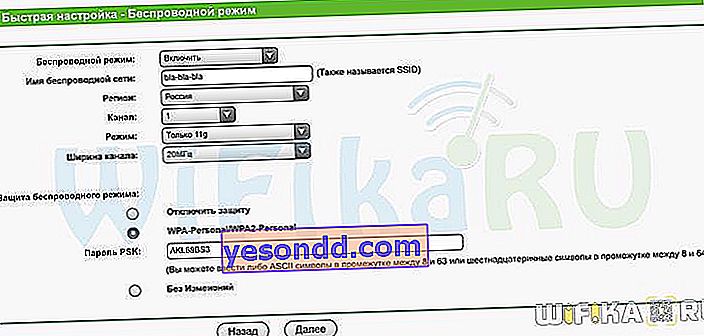
À la dernière étape, nous redémarrons le routeur.
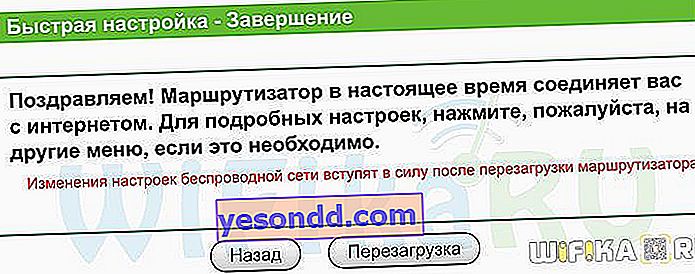
Ces actions suffisent pour accéder au compte personnel du routeur TP-Link via l'interface Web sur tplinklogin.net ou 192.168.0.1 et le configurer pour qu'il fonctionne avec Internet. À propos, vous pouvez également entrer le routeur TP-Link depuis votre téléphone via une application mobile - un article séparé y est consacré. Commencez à utiliser, et vous pouvez maîtriser le reste des paramètres en lisant d'autres articles sur notre blog.
Bonne chance!



